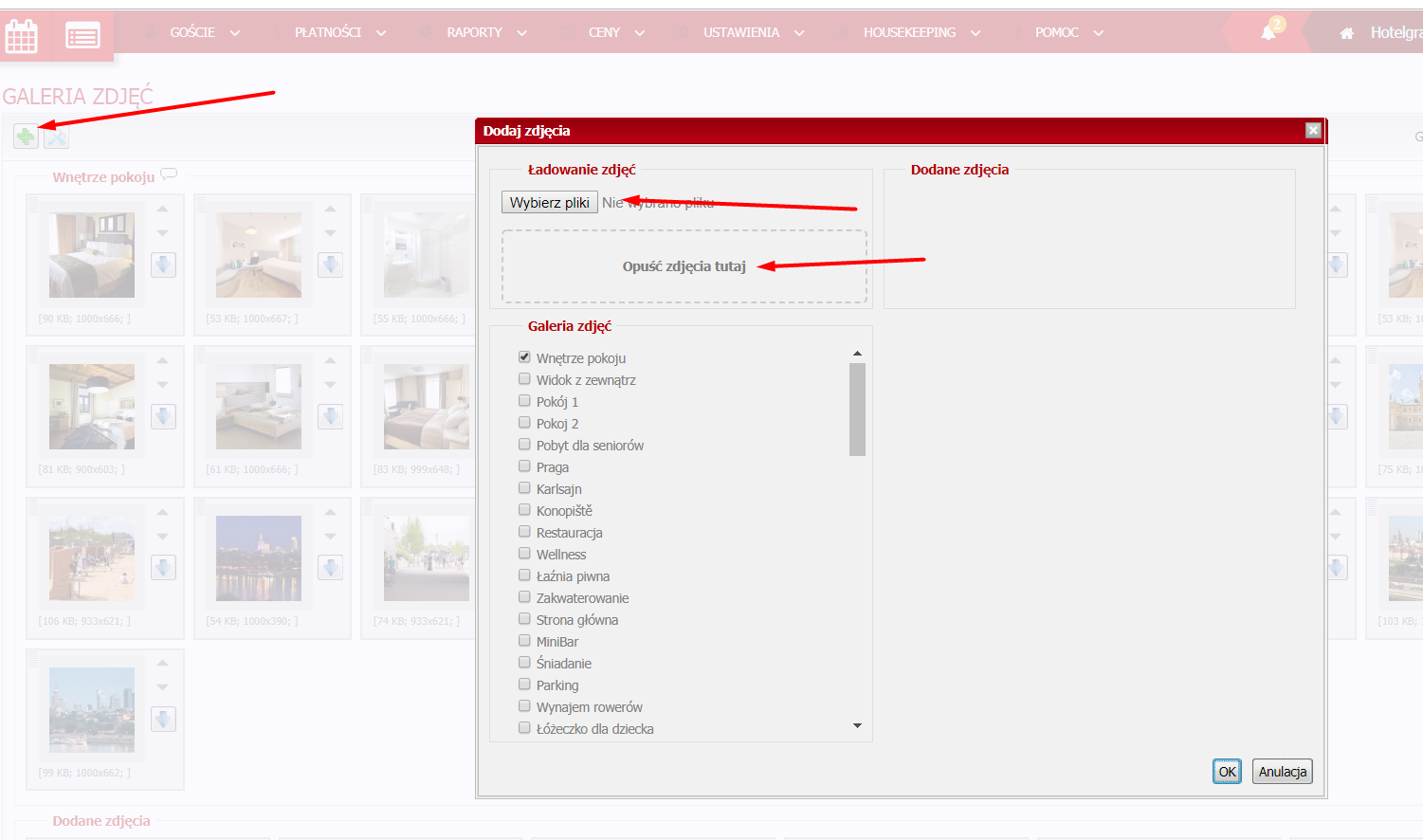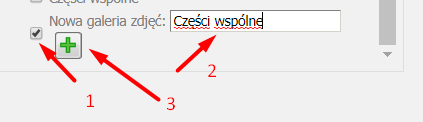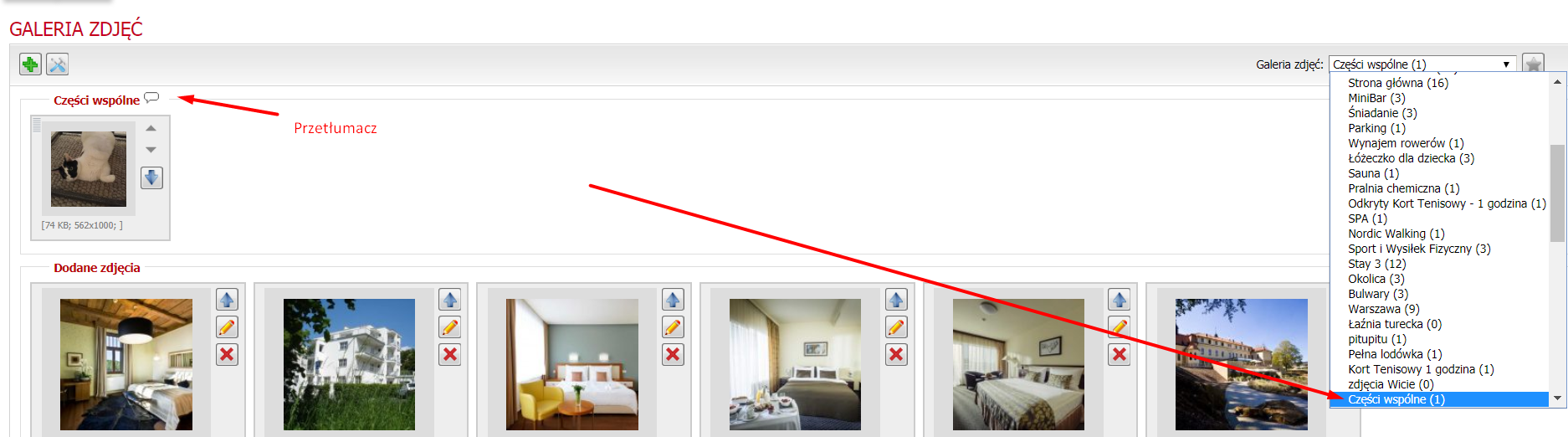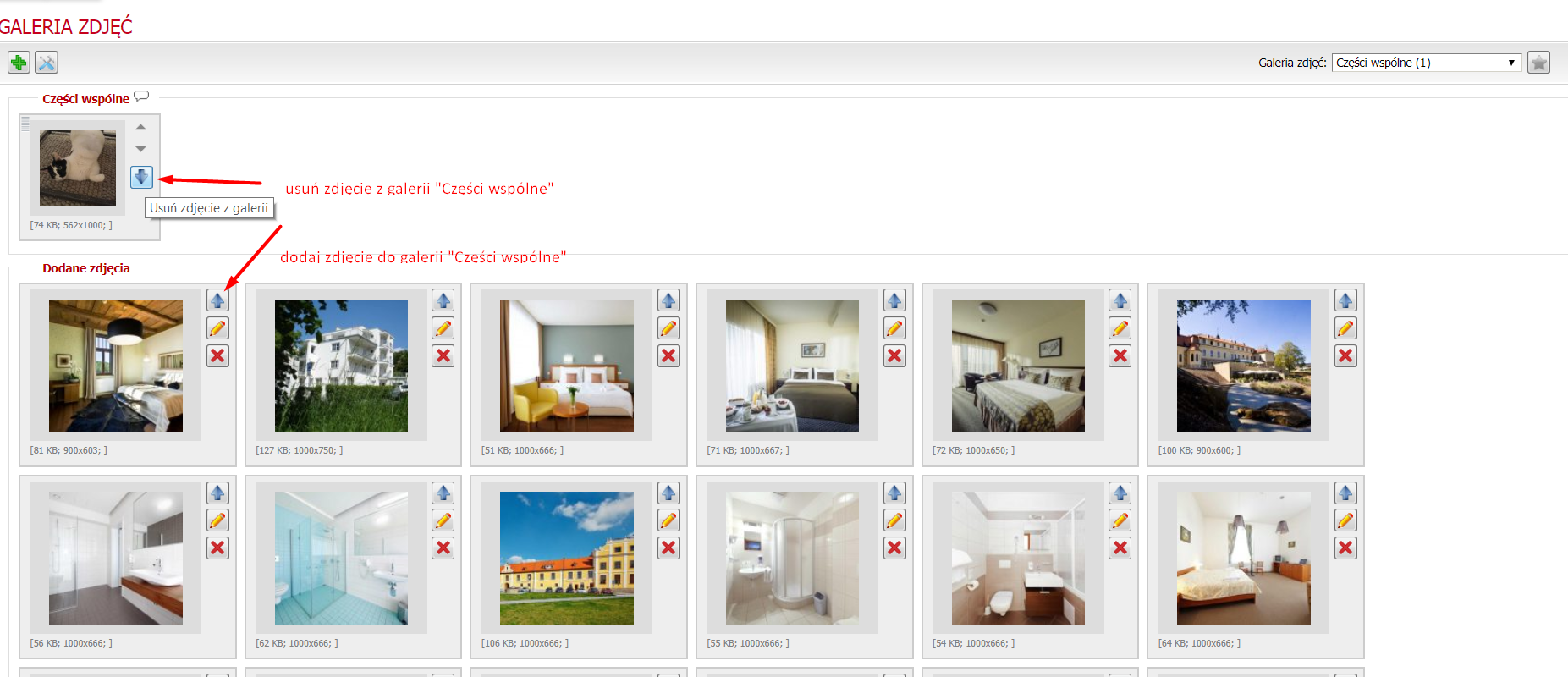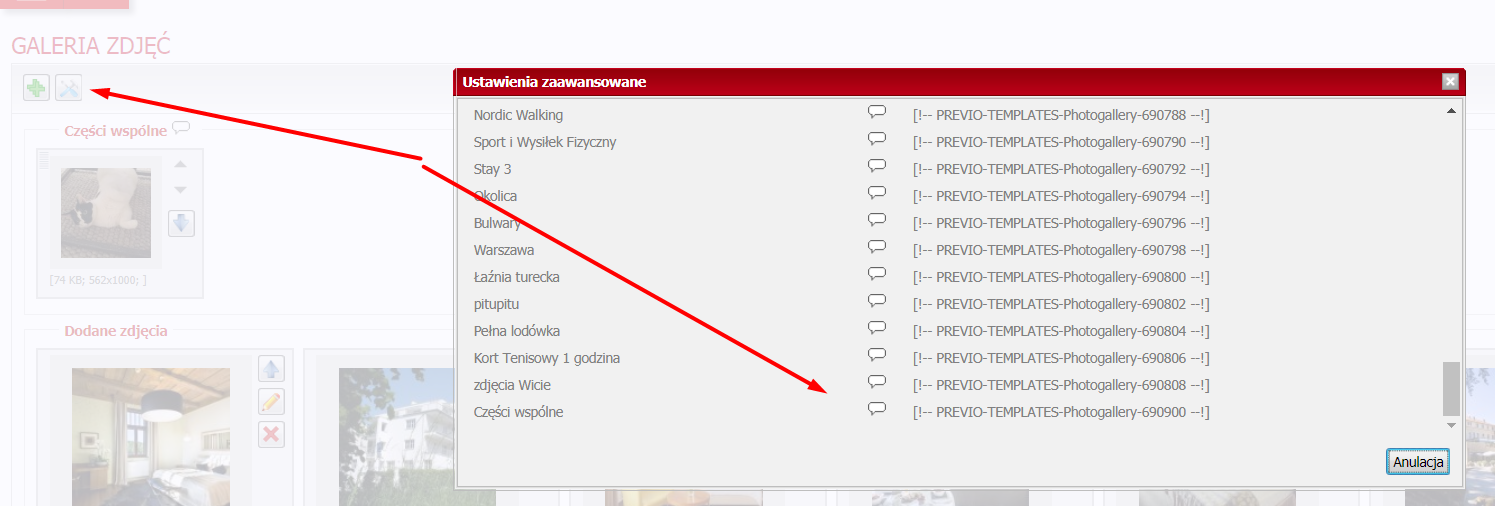Dodawanie nowej galerii zdjęć
Galerię zdjęć do wybranej sekcji Twojej strony internetowej możesz dodać przy użyciu edytora tekstu.
Jeśli chcesz stworzyć zupełnie nową galerię, najpierw załadujesz po prostu zdjęcia, z których potem zbudujesz swoja nową galerię. Jeśli chcesz dodać już istniejącą galerię, będzie jeszcze łatwiej.
Aby dodać zdjęcia do Hotelgram, kliknij zielony plusik w zakładce Ustawienia/Obiekt noclegowy/Galeria zdjęć. „Opuść zdjęcia” wybrane z komputera lub dodaj je tradycyjnie klikając „Wybierz pliki”. Dodane do Hotelgram zdjęcia pojawią się w prawej kolumnie okna „Dodane zdjęcia”. Następnie wybierz już istniejącą galerię, do której je dodasz, lub stwórz nowy folder galerii obok hasła „Nowa galeria zdjęć”. Nazwij nową galerię, następnie kliknij zielony plusik obok niej, aby dodać ją do systemu i przypisać do niej nowe zdjęcia.
Aby podejrzeć, czy proces się powiódł, wybierz nową galerię z rozwijanej listy po prawej stronie modułu, możesz także przetłumaczyć jej nazwę.
Zdjęcia możesz dodawać i usuwać z wybranej galerii przesuwając je w górę/w dół za pomocą strzałki. Wszystkie zdjęcia, które dodasz do Hotelgram, będą dostępne w galerii głównej “Dodane zdjęcia”, dzięki której możesz później modyfikować zawartość poszczególnych galerii.
To samo zdjęcie możesz umieścić w kilku wybranych galeriach
Wstawianie galerii do wybranej sekcji strony
Aby wstawić kod galerii do wybranej sekcji na Twojej stronie internetowej, przejdź do ustawień podstawowych w górnym lewym rogu zakładki Galeria zdjęć w module Ustawienia/Obiekt noclegowy, i skopiuj kod wybranej galerii:
Następnie przejdź do modułu “Ustawienia/Strona internetowa/Sekcje strony internetowej”, otworz sekcję, do której chcesz wstawić kod galerii i wklej go w wybranym miejscu w tekście:
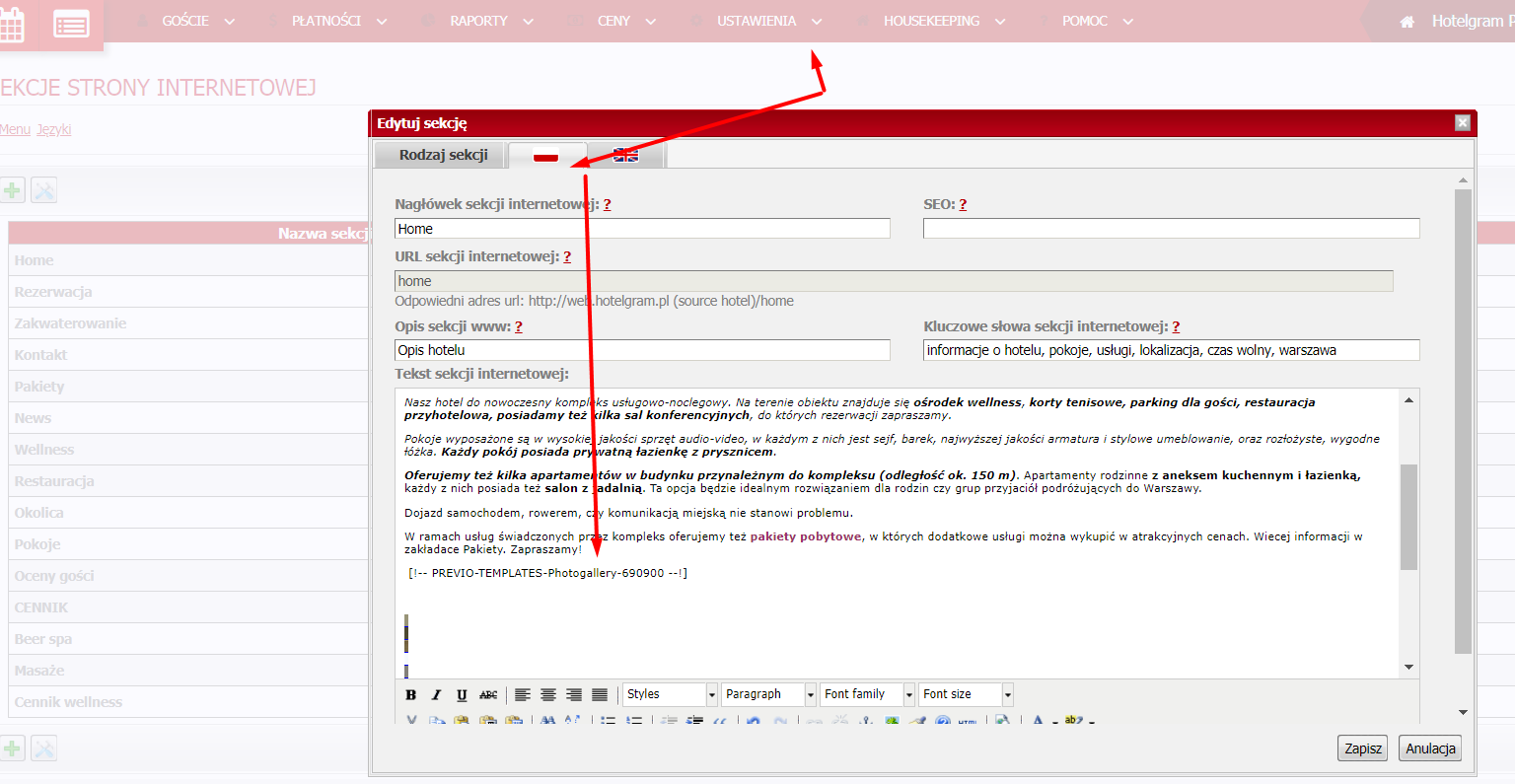
Wszystkie wprowadzone zmiany pojawią się na Twojej stronie natychmiast po ich zapisaniu.